Die Einrichtung des zweistufigen Verifizierungssystems für Ihr Telegram-Konto ist eine großartige Möglichkeit, es sicher zu halten. Es verringert die Wahrscheinlichkeit, dass Sie Ihr Konto verlieren. Es erfordert jedoch, dass Sie einen Pin eingeben, den Sie sich merken sollten. Aber manchmal vergessen Sie, was es ist, oder Sie möchten es in ein leichter zu merkendes ändern.
Bitte lesen Sie weiter, um zu erfahren, wie Sie Ihre zweistufige Bestätigungs-PIN ändern können, wenn Sie Ihre aktuelle PIN kennen und wenn Sie sie vergessen haben. Es besteht also kein Grund zur Panik, wenn Sie Ihre PIN vergessen haben, da Sie sie wiederherstellen können.
So erstellen Sie einen neuen zweistufigen Bestätigungs-Pin auf Telegram
Um Ihren neuen Pin zu erstellen, tippen Sie auf das dreizeilige Menü oben links auf Ihrem Display. Wenn Sie sich in den Einstellungen befinden, streichen Sie nach unten zum Abschnitt Einstellungen und tippen Sie auf die Option Datenschutz und Sicherheit.
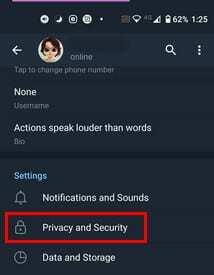
Auf der nächsten Seite sollten Sie unten die Option zur Bestätigung in zwei Schritten sehen. Geben Sie das aktuelle Passwort ein und Sie haben Zugriff auf drei Optionen: Passwort ändern, Passwort deaktivieren und Wiederherstellungs-E-Mail ändern.
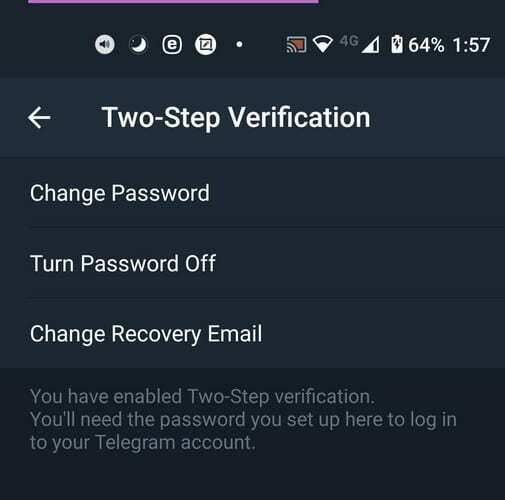
Tippen Sie auf die Option Passwort ändern, und Sie werden aufgefordert, das neue Passwort zweimal einzugeben. Sobald Sie diese Schritte abgeschlossen haben, sehen Sie ein süßes Feier-Emoji, das Sie darüber informiert, dass Sie fertig sind. Das ist alles, was Sie tun müssen, um Ihr Passwort für die zweistufige Bestätigung zu ändern.
Wenn Sie das Kennwort deaktivieren, deaktivieren Sie die zweistufige Überprüfung vollständig. Wenn Sie es das nächste Mal wieder aktivieren möchten, müssen Sie von vorne beginnen.
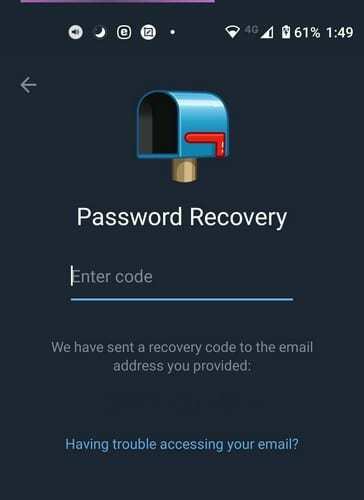
Sie werden aufgefordert, Informationen wie Ihr neues Passwort (zweimal zur Bestätigung), Wiederherstellungs-E-Mail und den Code einzugeben, der an Ihre Wiederherstellungs-E-Mail gesendet wurde. Wenn Sie Ihr Passwort vergessen haben, ist Ihre Wiederherstellungs-E-Mail hier praktisch. Telegram sendet Ihnen einen Wiederherstellungscode an die E-Mail, die Sie beim ersten Hinzufügen der Bestätigung in zwei Schritten hinzugefügt haben.
Geben Sie den Code ein, den Telegram anzeigt, und Sie können loslegen. Wenn Sie Ihre Telegramm-Passcode-Sperre ändern müssen, ist das eine ganz andere Geschichte.
So erstellen und ändern Sie eine Passcode-Sperre für Telegram
Solange wir beim Thema Telegram-Sicherheit sind, ist es eine gute Idee, Ihrem Telegram-Konto eine Passcode-Sperre hinzuzufügen. Auf diese Weise verhindern Sie, dass Personen, denen Sie keine Berechtigung erteilt haben, Ihre Unterhaltungen sehen. Um Ihr Telegram-Konto mit einem Passcode zu schützen, tippen Sie oben links auf die dreizeilige Menüoption.
Tippen Sie in den Einstellungen auf Datenschutz und Sicherheit. Tippen Sie im Abschnitt Sicherheit auf die Option Passcode-Sperre.
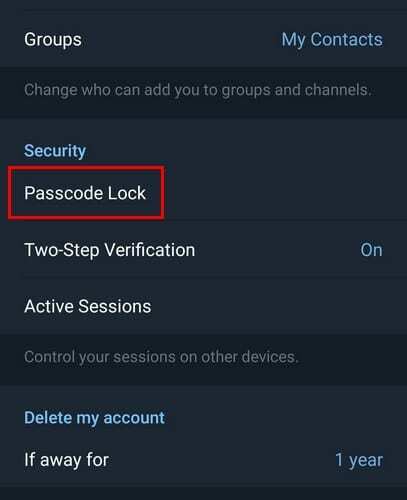
Wenn Sie es zum ersten Mal einrichten, werden Sie aufgefordert, eine PIN einzugeben, mit der Sie auf Telegram zugreifen. Wenn Sie es ändern möchten, müssen Sie in diesem Fall auf die Option Passcode ändern tippen.
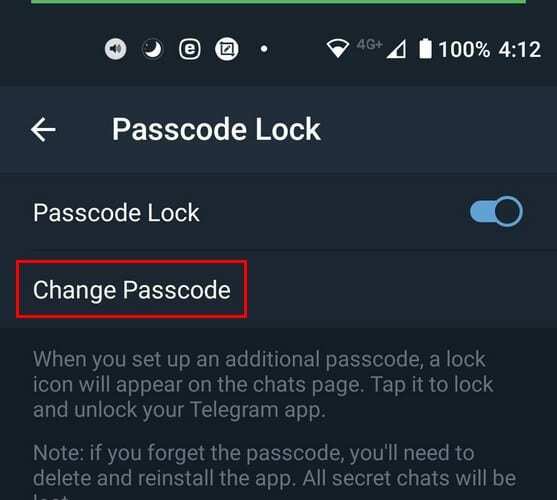
Sie werden zweimal aufgefordert, Ihre neue PIN einzugeben, und Sie erhalten am Ende auch ein feierndes Emoji. Solange Sie sich in den Passcode-Sperreinstellungen befinden, können Sie weitere Änderungen vornehmen. Wenn Sie beispielsweise einmal eine Pause von der Eingabe eines Passcodes einlegen möchten, können Sie ihn deaktivieren oder mit Ihrem Fingerabdruck entsperren.

Sie können auch entscheiden, wie viel Zeit vergehen soll, bis die automatische Sperre aktiviert wird, und ob Sie den Inhalt der App im Task Switcher anzeigen möchten.
Abschluss
Je mehr Sicherheit Sie jedem Konto hinzufügen können, desto besser. Sie wissen nie, wann diese Sicherheitseinstellung es tatsächlich speichern könnte. Indem Sie die Bestätigung in zwei Schritten aktivieren und Ihr Telegram-Konto mit einem Passcode sperren, müssen Sie sich um eine Sache weniger kümmern.